Всегда держись начеку!
Козьма Прутков
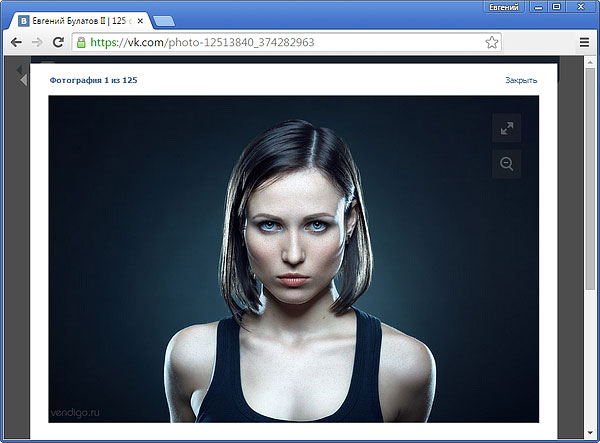
Крупнейшая социальная сеть Вконтаке никогда не баловала фотографов. И все же многие и многие из нас выкладывают туда свои снимки, потому что аудитория Контакта поистине огромна. Там есть все: друзья, знакомые, коллеги, клиенты. К тому же Контакт быстро прогрессирует, и если раньше фотографии были ограничены крошечными (604 на 480) размерами и ужасным сжатием, то сейчас потери на сжатии значительно меньше, и фотографии показываются почти во все окно браузера.
Обратной стороной такого стремительного прогресса является то, что за ним трудно уследить. Если сегодня фотографии при загрузке обрабатываются одним способом, то завтра они могут загрузиться совсем по-другому! Изменения зачастую не объявляются и не разъясняются. Все происходит тихо и без ведома пользователя. Что вполне понятно: сайт делают как можно более простым, рассчитанным на самую широкую аудиторию.
Но вернемся к нашим фотографиям. С некоторых пор Контакт стал отображать большие фотографии, которые разворачиваются почти во весь экран. Размер снимка ограничен лишь исходным разрешением картинки, разрешением монитора пользователя и его браузером. При этом сайт хранит оригинал и масштабирует картинку под окно пользователя. Ключевой момент был в том, что после масштабирования у фотографии повышали резкость. Что компенсировало замыливание после изменения размеров.
При этом наилучшей тактикой было загружать в Контакт большие фотографии, например, размером 1920х1080 без дополнительного повышения резкости. После масштабирования и усиления резкости самим сайтом фотографии выглядели неплохо.
С некоторых пор, примерно месяц назад, я заметил, что Контакт перестал повышать резкость на фотографиях. С тех пор все, что загружалось по старой схеме, стало выглядеть нерезким. Как же теперь загружать снимки в Контакт? У меня есть несколько соображений на этот счет.
Подготовка фотографий для загрузки в Контакт
Часть I. Резкость.
Во-первых, если мы хотим показывать большие (во все окно браузера) фотографии в Контакте, то мы не можем знать итоговый размер снимка, так как он зависит от разрешения монитора зрителя, а так же его браузера и даже настроек этого браузера.
В самом популярном на сегодня разрешении монитора 1280х1024 фотография в Контакте «во все окно» получается таких размеров:
Firefox 4.0 – 1058 по горизонтали или 760 по вертикали.
Opera 11 – 1054 по горизонтали или 752 по вертикали.
Во-вторых, нужно понимать, что для оптимальной четкости повышение резкости должно происходить после изменения размеров снимка, а не до того, как это и происходило до недавнего времени в алгоритмах Контакта. Кстати, снимки, загруженные тогда, до сих пор отображаются резкими и аккуратными, т.е. резкость у них повышается после масштабирования.
Таким образом, сейчас лучше всего подготавливать снимки 1000px по ширине или 750px по высоте (для вертикальных), самостоятельно повышая их резкость перед загрузкой. При этом они будут отображаться достаточно большими на мониторах 1280х1024 и выше, с оптимальной резкостью, которую настроили мы сами. К сожалению, на мониторах меньшим размером такие снимки будут уменьшаться и терять четкость изображения.
Если же хочется загружать большие снимки, чтобы они отображались во все окно на любых мониторах, то перед загрузкой стоит немного повысить их резкость, что отчасти компенсирует замыливание при масштабировании снимка.
Часть II. Цвет.
Порой люди жалуются, что Контакт портит цвет фотографий. Но часто в этом виноват вовсе не Контакт, а неправильный выбор цветового пространства для фотографии. Снимки, загружаемые в интернет (на любой сайт, а не только в Контакт) должны быть в цветовом пространстве sRGB. Если фотография будет в пространстве Adobe RGB, ProPhoto RGB или любом другом цветовом пространстве, отличном от sRGB, то после загрузки в сеть ее цвета будут становиться более тусклыми.
Часть III. Подготовка фотографии для Контакта в Photoshop
Для начала убедимся что наш снимок в sRGB, для этого в левом нижнем углу нажмем на небольшой черный треугольник и в появившемся меню выберем пункт «Профиль документа».

При этом в нижней строке появится цветовое пространство фотографии. Нам нужно чтобы там было написано sRGB IEC61966-2.1, если же там указано другое цветовое пространство, то нам нужно изменить его.
Делается это просто. Идем в меню: Редактирование — Преобразовать в профиль…

И в появившемся окне, в поле Целевое пространство выбираем профиль sRGB. Остальное не трогаем и жмем «ОК». Дело сделано!

Второй шаг — изменение размера. Нажимаем клавиши Ctrl+Alt+I (команда Размер изображения) и в появившемся окне устанавливаем ширину 1000, если у нас горизонтальная фотография, или высоту 750 если фотография вертикальная. При этом должны быть включены все галочки, настройка «Сохранять пропорции» обеспечит нам правильное соотношение сторон. В разделе Интерполяция должно стоять Бикубическая (наилучшая для плавных градиентов). Как сделать чтобы этот алгоритм был установлен по умолчанию, вы можете почитать в статье «Настройки Photoshop».

Третий шаг — повышение резкости. Повышать резкость можно разными способами, порой самыми экзотическими. Но я покажу один, довольно простой, но эффективный, которым я и пользуюсь для увеличения резкости под WEB.
Меню: Фильтр — Усиление резкости — Умная резкость…

Параметры: Эффект 500, Радиус 0,1.
Удалить: Размытие при малой глубине. Галочка «Точнее» включена.

Теперь все готово. Сохраняем фото в формат JPEG с максимальным качеством (все равно Контакт потом пережмет) и загружаем в Контакт! )
Часть IV. Подготовка фотографий для Контакта в Adobe Lightroom
Чтобы два раза не вставать, рассмотрим как подготовить снимки для Контакта с помощью Lightroom. В LR все гораздо проще, нужно настрить парметры экспорта следующим образом:

И все будет красиво! )
А вообще, конечно, снимки нужно печатать, хотя бы 40 на 60 см, а лучше больше! 🙂
Примечание: Статья была опубликована 18.04.2011 и обновлена в 3.08.2015.


Особо понравилась последняя фраза!)n
На экране 1280×800 фотографии по размерам одинаковы, разницу вижу только если присматриваться.
А большинство пользователей не заметит разницу даже если присматриваться =)
Так по размерам или по резкости? Самая лучшая для меня (потому что не масштабируется на моем мониторе) вот эта https://vkontakte.ru/photo1111356_250208622
У меня дочь в контакте, так иногда делаю для нее аватарки, там вообще не парятся качеством пользователи. В большинстве им наплевать на качество, ну я имею аудиторию моей дочери, к примеру.
@Vendigo по резкости конечно) тоже думаю, что 900px наилучший вариант.
Здравствуйте!
Мне кажется, оптимальный вариант — выкладывать снимки меньшего размера и предварительно повышать резкость самостоятельно. Так мы избегаем потерю резкости, ну или минимизируем ее.
У меня в Lightroom стоит пресет веб-экспорта с установками 1000px по ширине и 800 по высоте… после прочтения Вашей статьи думаю понизить оба числа на сотню)
Здравствуйте!Я не могу уже неделю выложить фотографии вконтакте!
Когда нажимаю «Отправить фотографии», в окне выводится:
» Не загружено не одной фотографии пройдите назад и попробуте снова».
Я не знаю что делать!Мне кажется что, что-то случилось с моей страничкой,но не могу понять что!Потому что:
\Я проходила назад и пробовала снова раз десять подряд,не помогло (и причем,уже неделю так)
\Фотографии того формата,которого нужно
\Я пробовала с пяти разных браузеров
\Пробовала с другого компьютера
И ЕЩЕ не загружается аватар,выдает: «Возникла ошибка, код ошибки: 110»
ПОМОГИТЕ ПОЖАЛУЙСТА!
Вам просто нужно обратится в службу поддержки контакта. В самом низу сайта нажмите ссылку техподдержка.
Здравствуйте, у меня такая проблема-я загружаю фотографии в контакт,а они при этом теряют красочность, становятся блеклыми, тусклыми (причем не зависит от размера, одну и ту же фотографию я загружала в разных размерах). Отдала фото другому человеку-он загрузил для сравнения-у него всё яркое и красочное, как было изначально при просмотре на моем компьютере. В чем может быть причина? Заранее спасибо.
@кира
Это возможно если вы сохраняете изображение в цветовом пространстве отличном от sRGB, например в ProPhoto или Adobe RGB. Снимки предназначенные для загрузки в сеть, рекомендуется преобразовывать в пространство sRGB.
здравствуйте! я уже третий день мучаюсь не могу загрузить фото в контакт, показывает ошибку. Я вижу это не только моя проблема. скажите что с этим можно сделать?
@Дарья
Вам нужно обратится в техническую поддержку Контакта. Там есть соответствующая тема: https://vkontakte.ru/techsupp.php?fid=1&act=s&sid=42&p=
Весьма актуальная тема! Я использую как советует Е.Карташов, уменьшение до 900 подлинной стороне и повышение резкости в шоп., поскольку увеличение резкости через LR результатом считаю хуже.
Здравствуйте! сегодня заметила очень странную вещь: при загрузке фотографий в контакт появляется очень сильный перешарп. Фотографии готовлю самостоятельно, сначала уменьшаю до 900 (700 для вертикальных) по длинной стороне, затем добавляю резкость. Раньше все было нормально, уменьшенные фотографии в контакте выглядели также, как и на моем мониторе.
Вопрос: это просто глюк такой или что-то в алгоритме загрузке поменялось.
Непонятно просто, как теперь вообще фото готовить, может совсем не шарпить после уменьшения.
Кто-нибудь сталкивался с подобным?
@Елена
Не сталкивался с таким в последнее время
Хорошо и подробно описано в статье о размещении фотографии в контакте. Если автор не возражает, добавлю себя. Хорошие фотографии всё равно не будут смотреться оригинально в таких социальных сетях. Они изначально заточены под другие задачи, имею ввиду социальные сети. И очень правильно автор подметил, что лучше всего, это печать снимка!
Спасибо! Попробовала, действительно симпатично получается..
Вот еще бы такую же статью про мордокнигу ))) там тоже не любят фотографов )